Meilleure façon de modifier les fichiers XF100 MXF de Canon dans Foto Magico
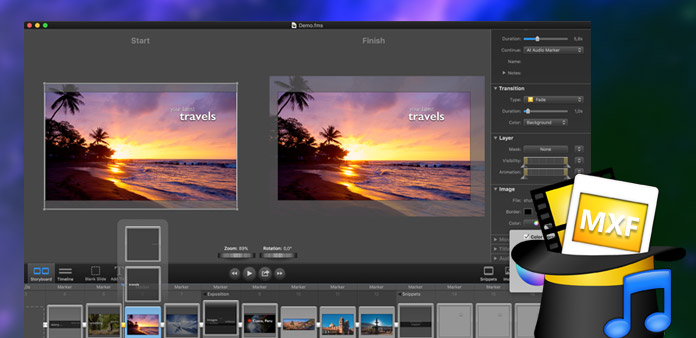
MXF est un format "conteneur" ou "wrapper" qui prend en charge un certain nombre de différents flux "d'essence" codés, codés avec une variété de codecs, avec un wrapper de métadonnées qui décrit le contenu du fichier MXF. Panasonic DVCPRO P2 est le premier système de caméras d'enregistrement de données à produire des fichiers MXF. Bien que les fichiers MXF ne puissent pas être lus sur Apple DV PAL / NTSC, nous devons convertir le format MXF en d'autres formats vidéo et audio compatibles avec les appareils pour les regarder et les éditer.
Convertisseur Tipard MXF vers Apple DV peut non seulement vous aider à convertir MXF en formats compatibles Apple DV PAL / NTSC sans aucune perte de qualité, mais vous permet également de personnaliser l'effet vidéo avec de nombreuses fonctions d'édition. Téléchargez Tipard MXF vers Apple DV Converter et installez-le sur votre ordinateur. Le guide suivant vous montrera comment convertir et éditer des fichiers P2 MXF au format compatible Apple DV.
Charger les fichiers MXF
Cliquez sur le bouton "Ajouter une vidéo" pour ajouter une seule vidéo au programme ou cliquez sur la flèche déroulante "Ajouter une vidéo" pour sélectionner "Ajouter un dossier" afin d'ajouter plusieurs vidéos au programme en fonction de vos besoins.

Sélectionnez les formats de sortie
Pour convertir les fichiers Canon XF100 MXF dans Foto Magico, vous devez sélectionner les formats de sortie en cliquant sur le bouton déroulant "Profil" pour ouvrir la liste "Profil", vous pouvez choisir un format compatible avec Foto Magico selon vos besoins.

Découpez plusieurs segments vidéo comme vous le souhaitez
Grâce aux puissantes fonctions d'édition, vous pouvez couper plusieurs clips vidéo selon vos besoins. Vous trouverez ci-dessous plusieurs méthodes pour vous montrer comment découper des segments vidéo:
Méthode 1: Faites glisser les ciseaux Point de départ pour marquer le début du segment et faites glisser les ciseaux Point final pour marquer la fin du segment.
Deuxième méthode: Appuyez sur le bouton Mark In pour marquer le début de votre clip et le bouton Mark Out pour marquer la fin de votre clip lors de la prévisualisation.
Méthode trois: Cliquez sur la flèche vers le haut ou le téléchargement ou entrez la valeur pour définir l'heure de début, l'heure de fin et la durée.

Commencer à convertir MXF en Foto Magico MOV
Après les paramètres ci-dessus, vérifiez les fichiers dans la liste de fichiers à convertir, puis cliquez sur le bouton Convertir pour lancer la conversion.








